TTEP.CN > 故障 >
win10系统如何开启酷狗DLNA功能 酷狗dlna功能怎么用方法步骤
win10系统如何开启酷狗DLNA功能 酷狗dlna功能怎么用方法步骤 我们在使用电脑的时候,总是会遇到很多的电脑难题。当我们在遇到了win10系统下酷狗DLNA功能怎么开的时候,那么我们应该怎么办呢?今天就一起来跟随TTEP的小编看看应该怎么解决的吧。
win10系统下酷狗DLNA功能怎么开?
具体如下:
1、首先第一步我们需要做的就是进入到电脑的桌面上上,然后在桌面上找到酷狗音乐的图标,找到以后直接使用电脑鼠标双加打开它,这个时候我们就进入到了酷狗音乐的页面中了,在这个里面我们直接找到并打开它的主菜单,进入以后在里面对设置进行选择,这个时候我们就进入到设置的页面中了,然后继续下一步的操作。
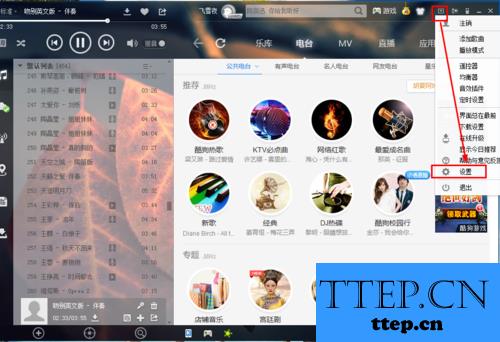
2、当我们在完成了上面的步骤进入到酷狗音乐的设置页面中的时候,现在我们就要对里面的DLNA设备进行点击选择,然后将其设置为启动的状态,设置好了我们就对这个步骤进行确认操作。
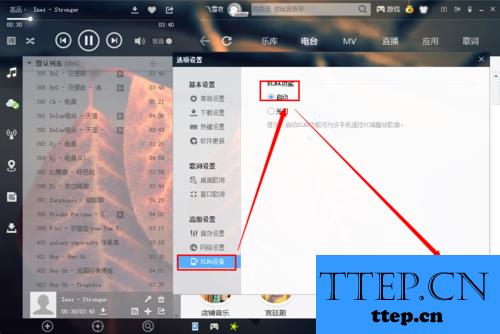
3、现在我们就可以使用一下手机进行操作,看看是不是可以直接用手机就可以对电脑中的酷狗音乐进行操控了。

4、当我们不想使用这样的功能的时候,那么我们可以按照刚刚的方法选择关闭设置就可以了,是不是很简单呢?
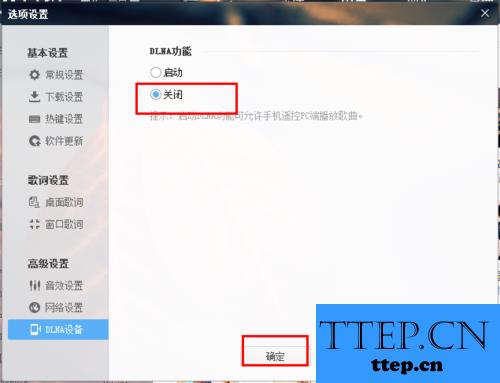
对于我们在遇到了这样的电脑难题的时候,那么我们就可以利用到上面给你们介绍的解决方法进行处理,希望能够对你们有所帮助。
win10系统下酷狗DLNA功能怎么开?
具体如下:
1、首先第一步我们需要做的就是进入到电脑的桌面上上,然后在桌面上找到酷狗音乐的图标,找到以后直接使用电脑鼠标双加打开它,这个时候我们就进入到了酷狗音乐的页面中了,在这个里面我们直接找到并打开它的主菜单,进入以后在里面对设置进行选择,这个时候我们就进入到设置的页面中了,然后继续下一步的操作。
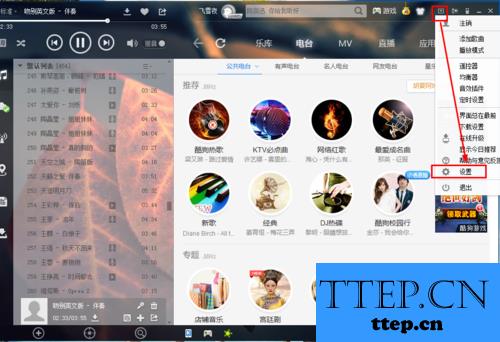
2、当我们在完成了上面的步骤进入到酷狗音乐的设置页面中的时候,现在我们就要对里面的DLNA设备进行点击选择,然后将其设置为启动的状态,设置好了我们就对这个步骤进行确认操作。
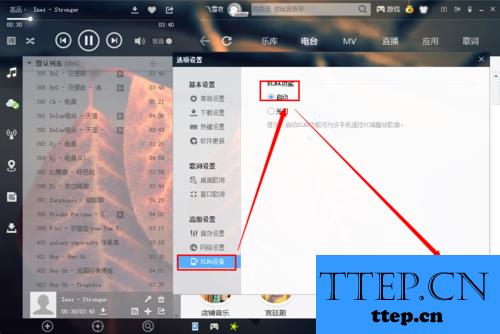
3、现在我们就可以使用一下手机进行操作,看看是不是可以直接用手机就可以对电脑中的酷狗音乐进行操控了。

4、当我们不想使用这样的功能的时候,那么我们可以按照刚刚的方法选择关闭设置就可以了,是不是很简单呢?
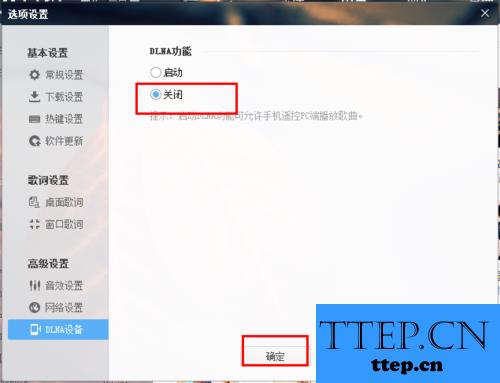
对于我们在遇到了这样的电脑难题的时候,那么我们就可以利用到上面给你们介绍的解决方法进行处理,希望能够对你们有所帮助。
- 上一篇:怎么禁止在电脑上运行指定程序的方法 Win7系统怎么限制某个程序
- 下一篇:没有了
- 最近发表
- 赞助商链接
-
